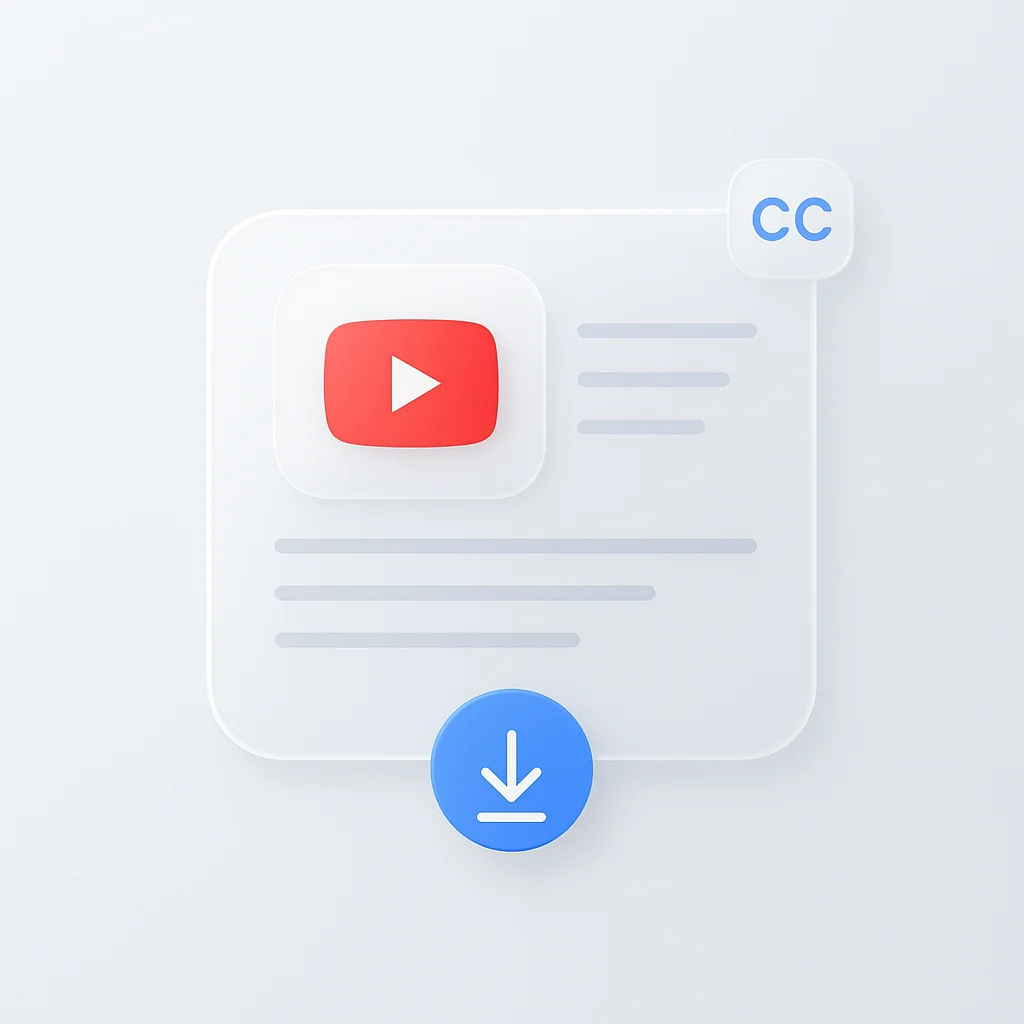¿Quieres transcribir un video de YouTube de forma rápida y precisa? Estás en el lugar correcto. Esta guía completa te muestra exactamente cómo transcribir videos de YouTube utilizando herramientas poderosas, con un enfoque en las capacidades superiores de transcripción de ScreenApp.
Ya seas un creador de contenido, estudiante o profesional, aprender cómo transcribir videos de YouTube te ahorrará tiempo y desbloqueará nuevas posibilidades para tu estrategia de contenido.
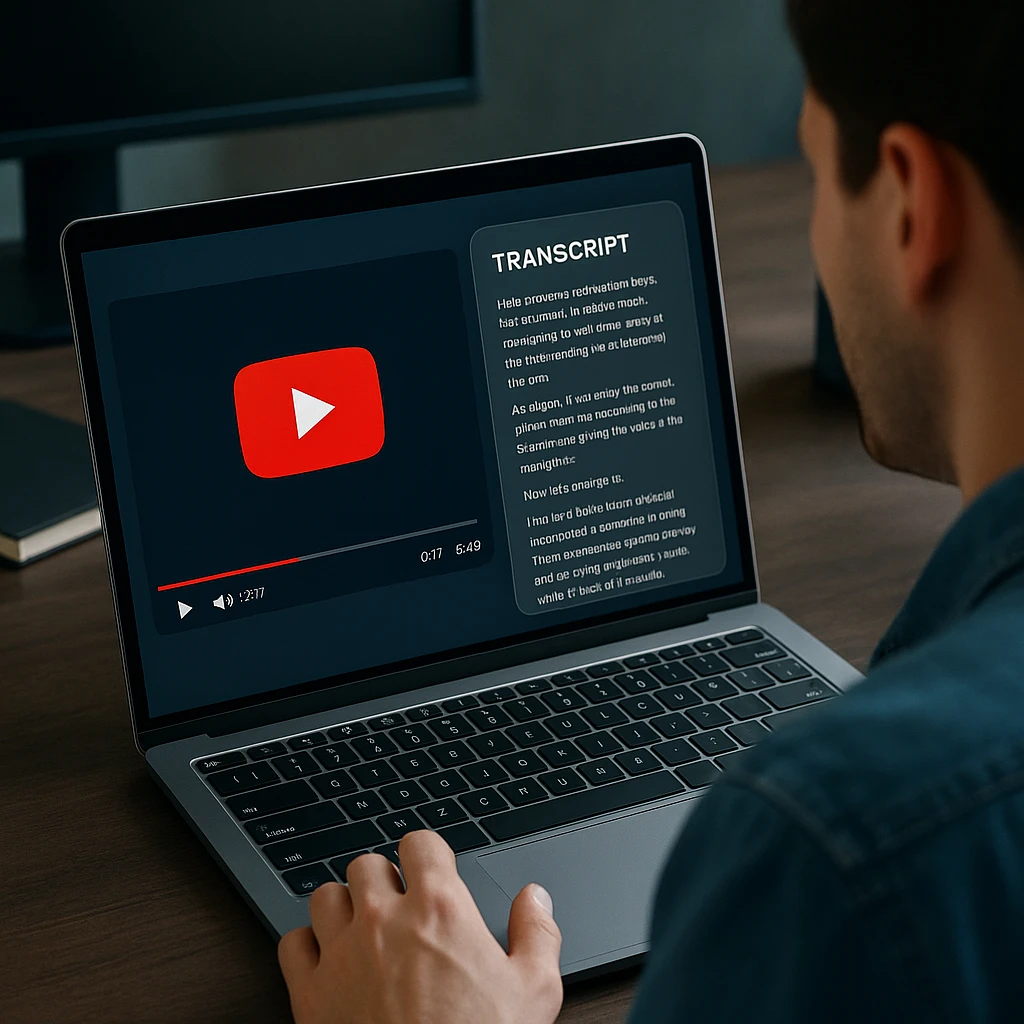
¿Por qué transcribir videos de YouTube?
Antes de sumergirnos en los pasos a seguir, comprendamos por qué la transcripción de YouTube es esencial:
- Accesibilidad: Haz que tu contenido esté disponible para audiencias sordas y con problemas de audición
- Beneficios de SEO: Las transcripciones proporcionan texto con capacidad de búsqueda que mejora la visibilidad del video
- Reutilización de contenido: Transforma el contenido de video en publicaciones de blog, artículos y contenido de redes sociales
- Estudio e investigación: Extrae información clave de videos y conferencias educativas
- Documentación legal: Crea registros precisos de entrevistas y testimonios
Cómo transcribir un video de YouTube: guía paso a paso
Método 1: Usar ScreenApp (Recomendado)
ScreenApp ofrece la forma más precisa y fácil de usar para transcribir videos de YouTube. Aquí te mostramos cómo hacerlo:
Paso 1: Acceder a la herramienta de transcripción de YouTube de ScreenApp
- Visita el Generador de transcripciones de YouTube de ScreenApp
- Regístrate para obtener una cuenta gratuita (no se requiere tarjeta de crédito)
- Navega al panel de transcripción
Métodos alternativos: también puedes usar la extensión de Chrome de ScreenApp para la transcripción con un solo clic directamente en las páginas de YouTube, o probar el Generador de transcripciones en línea para el procesamiento por lotes.
Paso 2: Obtén la URL de tu video de YouTube
- Abre el video de YouTube que deseas transcribir
- Copia la URL del video de la barra de direcciones de tu navegador
- Alternativamente, haz clic en “Compartir” → Copiar enlace
Paso 3: Genera tu transcripción
- Pega la URL de YouTube en el convertidor de ScreenApp
- Selecciona tu idioma preferido (admite más de 40 idiomas)
- Elige el formato de salida (TXT, PDF, DOCX o SRT)
- Haz clic en “Generar transcripción”
Paso 4: Revisa y descarga
- Espera 2-3 minutos para el procesamiento (varía según la duración del video)
- Revisa la transcripción para verificar su precisión
- Realiza las ediciones necesarias utilizando el editor integrado
- Descarga tu transcripción formateada
Consejo profesional: la IA de ScreenApp alcanza una precisión del 99% incluso con condiciones de audio desafiantes, múltiples hablantes y terminología técnica.
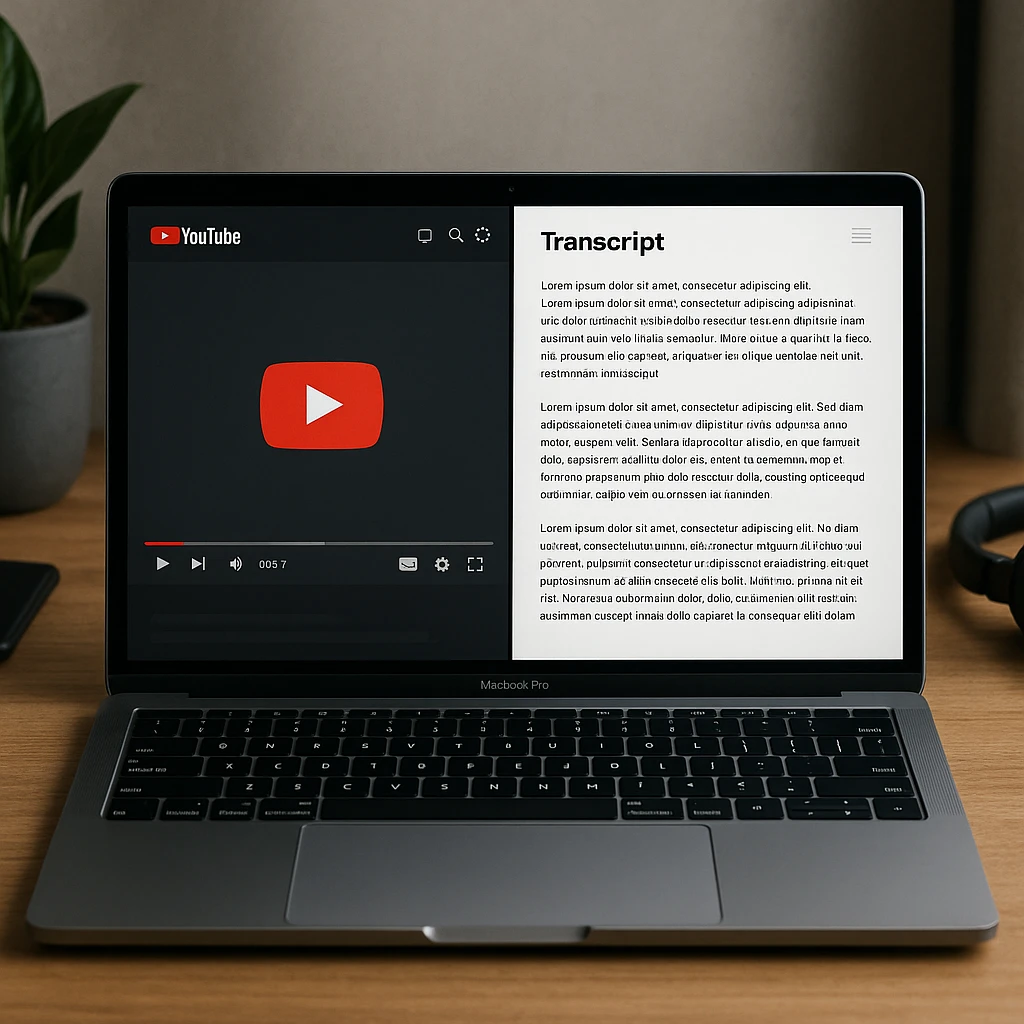
Método 2: Usar los subtítulos integrados de YouTube (limitado)
Si bien los subtítulos automáticos de YouTube son gratuitos, tienen limitaciones importantes:
Cómo acceder a los subtítulos de YouTube:
- Abre tu video de YouTube
- Haz clic en los tres puntos (⋯) debajo del video
- Selecciona “Abrir transcripción”
- Copia el texto generado automáticamente
Limitaciones de los subtítulos de YouTube:
- Poca precisión (a menudo entre el 60 y el 70% para contenido complejo)
- Sin identificación del hablante
- Puntuación inconsistente
- Sin opciones de formato
- Faltan para muchos videos
Método 3: Transcripción manual (consume mucho tiempo)
Para un control completo, puedes transcribir manualmente videos de YouTube:
- Reproduce el video en segmentos cortos
- Pausa con frecuencia para escribir lo que escuchas
- Usa atajos de teclado (barra espaciadora para pausar/reproducir)
- Retrocede secciones para mayor precisión
Comprobación de la realidad: la transcripción manual lleva de 4 a 6 horas por cada hora de contenido de video.
Método 4: Usar extensiones del navegador
Para los usuarios que transcriben videos de YouTube con frecuencia, las extensiones del navegador ofrecen comodidad:
- Extensión de Chrome de ScreenApp: instala la Extensión de YouTube a texto
- Transcripción con un solo clic: haz clic en el icono de la extensión mientras ves cualquier video de YouTube
- Resultados instantáneos: obtén transcripciones sin salir de la página de YouTube
- Opciones de exportación: guarda transcripciones en múltiples formatos directamente desde tu navegador
Método 5: Usar software de transcripción
Para flujos de trabajo profesionales, el software de transcripción dedicado proporciona funciones avanzadas:
- Procesamiento por lotes: transcribe varios videos simultáneamente
- Vocabularios personalizados: agrega términos específicos de la industria para una mejor precisión
- Colaboración en equipo: comparte y edita transcripciones con colegas
- Integración de API: automatiza los flujos de trabajo de transcripción
ScreenApp vs. Servicios alternativos de transcripción de YouTube
ScreenApp vs. Tactiq
| Característica | ScreenApp | Tactiq |
|---|---|---|
| Precisión | 99% | 85% |
| Soporte de YouTube | ✅ Entrada directa de URL | ❌ Requiere integración de reuniones |
| Minutos gratis | 30 minutos/mes | 10 transcripciones/mes |
| Idiomas | 40+ | 35+ |
| Identificación del hablante | ✅ Avanzado | ✅ Básico |
| Opciones de exportación | PDF, TXT, DOCX, SRT | Formatos limitados |
Ganador: ScreenApp ofrece una precisión superior y soporte directo de YouTube.
ScreenApp vs. Notta
| Característica | ScreenApp | Notta |
|---|---|---|
| Velocidad de procesamiento | 2-3 minutos | 5-10 minutos |
| Precisión | 99% | 90% |
| Límite de tamaño de archivo | 2GB | 200MB |
| Procesamiento por lotes | ✅ | ❌ |
| Acceso a la API | ✅ | ❌ |
Ganador: ScreenApp proporciona un procesamiento más rápido y una mayor precisión.
ScreenApp vs. Subtítulos automáticos de YouTube
| Característica | ScreenApp | Subtítulos de YouTube |
|---|---|---|
| Precisión | 99% | 60-70% |
| Formato | Profesional | Pobre |
| Puntuación | ✅ Correcta | ❌ Inconsistente |
| Etiquetas de hablante | ✅ | ❌ |
| Descargable | Múltiples formatos | Solo copiar y pegar |
| Herramientas de edición | ✅ Editor integrado | ❌ |
Ganador: ScreenApp supera significativamente a los subtítulos integrados de YouTube.
Consejos avanzados para la transcripción de videos de YouTube
Optimiza la calidad del audio antes de transcribir
- Elige videos con audio claro: evita la música de fondo o el ruido
- Ajusta la velocidad de reproducción si los hablantes hablan demasiado rápido
- Usa auriculares para captar detalles sutiles durante la revisión
Edita tus transcripciones para obtener el máximo valor
- Agrega etiquetas de hablante (Hablante 1, Hablante 2 o nombres reales)
- Incluye marcas de tiempo para contenido de formato largo
- Formatea con encabezados y viñetas para facilitar la lectura
- Elimina las muletillas (um, uh, como) para una presentación profesional
- Usa la funcionalidad de búsqueda de video para encontrar y hacer referencia rápidamente a contenido específico
- Crea marcadores de capítulo para videos largos para mejorar la navegación
Reutiliza tus transcripciones de YouTube
Una vez que transcribes un video de YouTube, maximiza su valor:
- Publicaciones de blog: transforma las transcripciones en artículos detallados
- Redes sociales: extrae fragmentos citables para publicaciones
- Boletines de correo electrónico: comparte ideas clave con los suscriptores
- Guías de estudio: crea materiales de aprendizaje estructurados
- Contenido SEO: usa transcripciones para mejorar las clasificaciones de búsqueda del sitio web
Mejores prácticas para la transcripción de YouTube
Para creadores de contenido:
- Transcribe tus propios videos para crear contenido accesible
- Usa transcripciones para la optimización SEO incluyéndolas en tu sitio web
- Crea descripciones de video a partir de los aspectos destacados de la transcripción
- Genera subtítulos en varios idiomas
Para estudiantes e investigadores:
- Transcribe contenido educativo para tomar mejores apuntes
- Extrae citas con marcas de tiempo precisas para citas
- Crea materiales de estudio a partir de videos de conferencias
- Busca transcripciones para temas o palabras clave específicas
Para empresas:
- Documenta webinars y sesiones de capacitación
- Crea contenido de marketing accesible
- Extrae testimonios de videos de clientes
- Desarrolla contenido de preguntas frecuentes a partir de videos de soporte
- Usa la transcripción de reuniones para videoconferencias internas
- Genera subtítulos para videos de marketing para mejorar la accesibilidad
Elegir el método de transcripción de YouTube correcto
El mejor método de transcripción depende de tus necesidades específicas:
Para uso ocasional (1-2 videos por mes):
- Subtítulos gratuitos de YouTube para necesidades básicas
- Nivel gratuito de ScreenApp para una mejor precisión
Para uso regular (5-10 videos por mes):
- Generador de transcripciones de YouTube de ScreenApp para obtener la mejor precisión
- Extensión del navegador para acceso rápido
Para uso profesional (más de 10 videos por mes):
- ScreenApp Pro con funciones de software de transcripción
- Integración de API para flujos de trabajo automatizados
- Funciones de colaboración en equipo para editar y compartir
Para contenido educativo:
Muchos educadores tienen éxito al combinar múltiples enfoques:
- Comienza con la transcripción automática para mayor velocidad
- Edita las transcripciones para mayor precisión y claridad
- Usa marcas de tiempo para la navegación por capítulos
- Exporta en múltiples formatos para diferentes estilos de aprendizaje
Desafíos comunes de la transcripción de YouTube (y soluciones)
Problema: múltiples hablantes
Solución: usa la función avanzada de identificación de hablantes de ScreenApp que etiqueta automáticamente diferentes voces.
Problema: acentos marcados o habla rápida
Solución: la IA de ScreenApp está entrenada en diversos acentos y patrones de habla, ofreciendo una precisión constante en diferentes idiomas y dialectos.
Problema: música de fondo o ruido
Solución: la tecnología de reducción de ruido de ScreenApp filtra el audio de fondo para centrarse en el habla.
Problema: términos técnicos o específicos de la industria
Solución: la IA de ScreenApp reconoce la terminología técnica en todas las industrias, desde los sectores médico y legal hasta el tecnológico.
Preguntas frecuentes
¿Cuánto tiempo se tarda en transcribir un video de YouTube?
Con ScreenApp, la mayoría de los videos se transcriben en 2-3 minutos, independientemente de la duración del video. Un video de 30 minutos normalmente se procesa en menos de 3 minutos.
¿Puedo transcribir cualquier video de YouTube?
Sí, puedes transcribir cualquier video público de YouTube usando ScreenApp. Los videos privados o restringidos pueden requerir la descarga primero.
¿Qué tan precisa es la transcripción de videos de YouTube?
ScreenApp logra una precisión del 99% para audio claro, superando significativamente a alternativas como los subtítulos automáticos de YouTube (60-70%) o Tactiq (85%).
¿Es legal transcribir videos de YouTube?
Generalmente se permite la transcripción de videos de YouTube para uso personal, educación o accesibilidad. Siempre respeta los derechos de autor y las pautas de uso justo.
¿Puedo transcribir videos de YouTube en idiomas distintos del inglés?
Sí, ScreenApp admite más de 40 idiomas, incluidos español, francés, alemán, portugués, japonés, coreano y muchos más.
¿Cuánto cuesta la transcripción de videos de YouTube?
Los costos varían según el método:
- Subtítulos automáticos de YouTube: gratis (pero precisión limitada)
- ScreenApp: 30 minutos gratis al mes, planes premium desde $19/mes
- Servicios de transcripción manual: $1-3 por minuto ($60-180 por hora de video)
- Servicios humanos profesionales: $3-7 por minuto ($180-420 por hora de video)
¿Cuál es la forma más rentable de transcribir videos de YouTube?
Para la mayoría de los usuarios, ScreenApp ofrece el mejor equilibrio entre costo y precisión. El nivel gratuito cubre las necesidades ocasionales, mientras que el nivel premium cuesta significativamente menos que los servicios de transcripción humana, manteniendo una precisión casi humana.
¿Puedo transcribir videos privados o no listados de YouTube?
Sí, puedes transcribir videos privados de YouTube usando estos métodos:
- Descarga el video primero (con los permisos adecuados)
- Carga el archivo descargado al software de transcripción
- Usa la grabación de pantalla para capturar audio durante la reproducción
- Siempre respeta los derechos de autor y los requisitos de permiso
¿Cómo transcribo videos de YouTube con varios idiomas?
Para contenido multilingüe:
- Usa la función de detección de idiomas de ScreenApp
- Separa diferentes segmentos de idioma manualmente
- Procesa cada segmento de idioma individualmente
- Considera usar herramientas especializadas para contenido de cambio de código
Conclusión: elegir la solución de transcripción de YouTube adecuada
Aprender cómo transcribir videos de YouTube abre innumerables posibilidades para la creación de contenido, la accesibilidad y la extracción de conocimiento. La clave es elegir el método adecuado para tus necesidades y presupuesto específicos.
Factores clave de decisión:
- Requisitos de precisión: los proyectos profesionales necesitan una precisión del 95%+, el uso casual puede aceptar un 70-80%
- Volumen: los usuarios habituales se benefician de las soluciones automatizadas, los usuarios ocasionales pueden preferir las opciones gratuitas
- Presupuesto: existen opciones gratuitas, pero a menudo requieren más edición manual
- Restricciones de tiempo: las herramientas automatizadas ahorran mucho tiempo en comparación con la transcripción manual
- Formatos de salida: considera qué formatos necesitarás para tu flujo de trabajo
Recomendaciones rápidas:
- Para principiantes: comienza con los subtítulos integrados de YouTube, luego actualiza para mayor precisión
- Para estudiantes: usa el nivel gratuito de ScreenApp combinado con la edición manual
- Para profesionales: invierte en herramientas automatizadas con capacidades de edición
- Para empresas: considera la integración de API y las funciones de colaboración en equipo
Ya sea que estés creando contenido accesible, desarrollando materiales de estudio o reutilizando contenido de video para SEO, el enfoque de transcripción correcto puede transformar tu flujo de trabajo y expandir el alcance de tu contenido.
Próximos pasos:
- Prueba diferentes métodos con el mismo video para comparar resultados
- Comienza con opciones gratuitas para comprender tus necesidades
- Actualiza gradualmente a herramientas más avanzadas a medida que crezcan tus requisitos
- Siempre revisa y edita las transcripciones para verificar su precisión antes de publicar
El panorama de la transcripción continúa evolucionando, pero el objetivo fundamental sigue siendo el mismo: hacer que el contenido de video sea más accesible, con capacidad de búsqueda y útil para todos.